Sida loo xakameeyo kombuyutarka Windows-ka iyadoo la isticmaalayo Desktop Fog ee Mac
Haddii aad jeceshahay inaad u isticmaasho kumbuyuutarkaaga Mac mashiinkaaga ugu weyn, laakiin aad weli ugu baahan tahay Windows hawlo marmar ah, markaa waxaa laga yaabaa inay faa'iido u leedahay inaad dejiso desktop fog si aad ugala xiriirto Mac -gaaga PC fog.
Nasiib wanaag, Microsoft waxay bixisaa dhammaan qaybaha desktop-ka fog si ay si sax ah ugu shaqeeyaan inta u dhaxaysa Mac iyo PC. Maqaalkan, waxaan ku socdaa inaan ku dhex maro tillaabooyinka lagu dejinayo desktop fog ee Mac iyo PC.
Dejinta Kaaliyaha Desktop Fog(Setup Remote Desktop Assistant) ee PC
Waxa ugu horreeya ee aad u baahan doonto inaad samayso waa inaad dejiso kaaliyaha miiska fog ee(remote desktop assistant) kombayutarkaaga. Barnaamijkani wuxuu asal ahaan awood u siin doonaa desktop-ka fog, wuxuu furi doonaa dekedaha ku yaal firewall-ka wuxuuna dejin doonaa wax kasta oo kale oo looga baahan yahay desktop-ka fog.
Markaad soo dejiso faylka oo aad socodsiiso, waxay ku waydiin doontaa oggolaanshahaaga inaad ku xidho internetka(Internet) si aad u soo dejiso dhammaan faylasha dejinta. Markaad taas ogolaato oo barnaamijka la rakibo, sii wad oo socodsii.

Waa barnaamij aad u fudud oo toosan. Waxa kaliya ee aad sameyso waa guji Start Start(Get Started) oo waxay bedeli doontaa dhowr settings oo ku yaal PC-gaaga si kombuyuutarku u aqbalo xiriirinta desktop-ka fog ee soo socda. Marka la dhammeeyo, waxay ku tusi doontaa soo koobid waxayna ku siin doontaa ikhtiyaarka aad ku sawirto koodka QR (haddii aad isticmaalayso aaladda gacanta sida iPad-ka), koobbi macluumaadka sabuuradda ama u kaydso xidhiidhka fayl ahaan, kaas oo aad ku furi karto mid kale kombuyuutar.

Markaad hesho macluumaadka aad u baahan tahay, horay u soco oo xidh daaqadda. Waxaa xusid mudan in haddii aad rabto inaad ku xidhid kombayutarkaaga meel ka baxsan shabakada deegaanka, waa inaad ku furto dekedaha ku yaal router gacanta oo aad u gudbiso dekedaha PC-gaaga . Waxaad sidoo kale u baahan doontaa inaad dejiso DNS firfircoon(setup dynamic DNS) si aad u isticmaali karto magaca DNS halkii aad ka isticmaali lahayd cinwaankaaga IP-ga ee dadweynaha, kaas oo badanaa isbeddela, si loogu xiro. Hubaal way ka sii adag tahay, laakiin gebi ahaanba waa la samayn karaa.
Dejinta Desktop Fog ee Mac
Hadda oo aad ku rakibtay dhinaca PC, waa waqtigii lagu rakibi lahaa desktop fog Mac kaaga . Waxaad u baahan doontaa inaad aado App Store oo aad ka raadiso desktop fog. App-ka ugu horreeya waa inuu noqdaa Microsoft Remote Desktop .

Guji badhanka Hel oo marka la soo dejiyo, dhagsii badhanka (Get)Furan(Open) . Shaashadda ugu weyni waa dhawr badhan oo xagga sare ah: Cusub(New) , Bilaw(Start) , Tafatir(Edit) , Dookhyada(Preferences) iyo Khayraadka Fog(Remote Resources) .
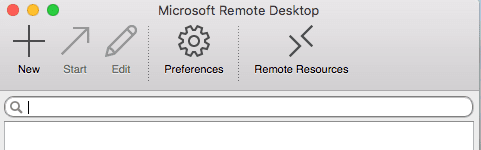
Guji badhanka Cusub(New) si aad u bilowdo xidhiidh cusub oo fogfog Halkan waxa aad ku qori doontaa dhammaan macluumaadka ku qoran kombayutarka marka aad dejiso kaaliyaha miiska fog.
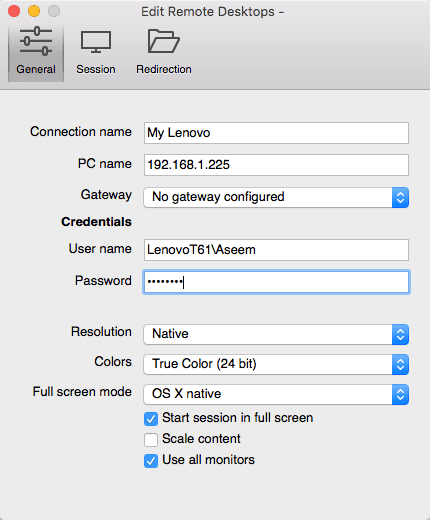
Sii xidhiidhkaaga magac, ku qor ciwaanka IP-ga ee hoos yimaada PC Name, habee albaab haddii loo baahdo ka dibna ku qor aqoonsiga PC-ga fog. Ogsoonow in kombuyuutarku u baahan doono inuu lahaado akoon leh furaha sirta ah si waxaas oo dhami u shaqeeyaan. Haddii akoonku aanu lahayn furaha sirta ah, ma awoodid inaad ku xidhidhdo
Sidoo kale, si loo badbaadiyo xidhiidhka, kaliya waa in aad riixdo badhanka X cas ee dhinaca bidix ee sare ee shaashadda. Sababo qariib ah awgood, ma jiraan badhanka ku dar(Add) oo kaydiya wada hadalka. (Save)Si kastaba ha ahaatee, markaad gujiso X, waxaad arki doontaa xidhiidhka cusub ee liiska ku jira.

Guji ka dibna dhagsii Start si aad ugu xirto PC-ga fog. Waxay u badan tahay inaad aragto digniin ku saabsan shahaadada aan la xaqiijin, taas oo OK ah. Kaliya(OK. Just) dhagsii Continue si aad u samayso xidhiidhka

Taasi waxay ku saabsan tahay! Dhowr daqiiqado ka dib, kombuyuutarku waa inuu ku shubaa shaashad buuxda Mac kaaga . Haddii aad u baahan tahay inaad wax ka beddesho xidhiidhka, kaliya dooro oo guji Edit . Sidoo kale, waxaad riixi kartaa Dookhyada(Preferences) si aad ugu darto albaab ama si aad gacanta ugu sheegto xallinta bandhigga. Haddii aad wax dhib ah kala kulanto, noogu soo sheeg faallooyinka. Ku raaxayso!
Gunno:(Bonus:) Haddii aad wax badan isticmaasho Google Chrome , waxaa laga yaabaa inaad xiisaynayso inaad ogaato inaad geli karto PC kasta ( Linux , Mac , Windows ) meel fog adoo isticmaalaya kaliya Chrome Remote Desktop kordhinta(Chrome Remote Desktop extension) Google.
Related posts
Kordhi tirada Xidhiidhada Mashiinka Fog ee gudaha Windows 11/10
Furaha Daaqadaha ayaa xayiran ka dib markii laga beddelay fadhi Fog
Laguma koobi karo koojka fadhiga fog ee miiska gudaha Windows 10
Ku samee isku xidhka Desktop-ka fog ee gaaban gudaha Windows 11/10
Software-ka ugu Wanaagsan ee Fog-fog ee bilaashka ah ee Windows 10
Software-ka ugu fiican ee Desktop-ka fog ee bilaashka ah ee Windows 10
Hagaaji arrimaha isku xirka Desktop Fog iyo khaladaadka ku jira Windows 11/10
Sida loo awoodo Desktop Fog gudaha Windows 10 (ama Windows 7)
Hagaaji koodhka qaladka Desktop Fog ee 0x104 gudaha Windows 11/10
Ku samee CTRL+ALT+DEL kombayutarka fog adoo isticmaalaya Desktop Remote
Daar Desktop Fog Windows 10 wax kayar 2 Daqiiqo
Kombuyutarka fogfog ee Chrome: Sida meel kasta loogu xidho kombiyuutarkaaga
Sida loo isticmaalo abka Desktop-ka fog ee Windows 10
Sida loo xannibo Desktop-ka fog ee PC-gaaga Windows-
Halbeegyada Khadka Taleefanka ee Xiriirinta Mashiinka Fog
Mishiinka fogku kuma xidhmi karo kumbiyuutarka fog ee Windows 11/10
Microsoft Remote Desktop App ee loogu talagalay Windows 11/10
Ku xidh kombuyutarka Windows-ka ee Ubuntu adoo isticmaalaya Xidhiidhka Mashiinka Fog
Hagaaji Code Error Desktop 0x204 ee Windows 11/10
Sida loo isticmaalo Desktop Remote in Windows 10
